|
Mit diesem Programm können Sie Informationen über Ihre Zeichnung bzw. Ihren Auftrag in eine Dialogbox eingeben und wieder in die Zeichnung zurückschreiben.
Diese Daten stehen für die Schriftköpfe und die Stückliste zur Verfügung. Der Auftrag wird mit den eingegebenen Farben gerechnet. Von der Hauptfarbe im Auftrag abweichende Farben können mit der "Profilergänzung"  im Bereich "Maueranschluss" im Bereich "Maueranschluss"  zugewiesen werden. zugewiesen werden.
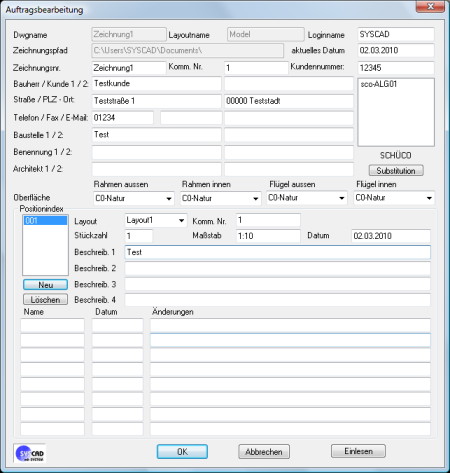
|
Mit den Funktionen "SCHRIFTFELD 1 EINFÜGEN" und "SCHRIFTFELD 2 EINFÜGEN" wird der erste bzw. zweite Schriftkopf aus Ihren Voreinstellungen eingefügt. 
Mit der Dialogbox SYSCAD-Variable / Zeichnungsvorlagen können zwei eigene Zeichnungsnamen definiert werden (Vorgabe SYSCAD-KOPF).
Verändern Sie bitte diesen Schriftkopf nach Ihren Wünschen. Wenn Sie die in eckigen Klammern angegeben Texte in Ihrem Schriftkopf platzieren (fügen Sie dazu die Zeichnung SYSCAD-KOPF.DWG in Ihren Schriftkopf ein), können diese Felder mit der Funktion "SCHRIFTKOPF AUSFÜLLEN"  ausgefüllt werden. Dazu müssen Sie im folgenden den gewünschten Schriftkopf auswählen. Sie können Ihren Schriftkopf im Modellbereich oder auch im Layout - Bereich unterschiedlich gestalten. ausgefüllt werden. Dazu müssen Sie im folgenden den gewünschten Schriftkopf auswählen. Sie können Ihren Schriftkopf im Modellbereich oder auch im Layout - Bereich unterschiedlich gestalten.
Wenn Sie mehrere Schriftköpfe im Modellbereich ausfüllen möchten, dürfen Sie im Feld "Layout" nichts eintragen. Sie werden dann beim Ausfüllen der Schriftköpfe nach der jeweiligen Position gefragt.
|
Ab der Version SYSCAD 2009 können auch Attribute im Schriftkopf verwendet werden. Als Beispiel dient die Zeichnung SYSCAD_KOPF01.DWG im SYSCAD-Verzeichnis unter Vorlage. Dazu bitte noch in der SYSCAD-Variable / LISTE / Schriftkopf / Schriftkopf mit Attribute auf Ja klicken.
Mit der Schaltfläche Substitution erhalten Sie die Dialogbox für die Artikel-Ersetzung in der Stückliste:
Alternativ: Multifunktionsleiste: SYSCAD-20XX -> Gruppe Konfig -> 
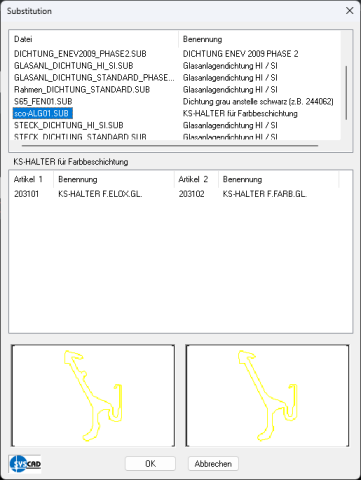
|
Die Definitionsdateien für die Ersetzung müssen beim jeweiligen Lieferanten im Verzeichnis DATEN/SUBST angelegt sein.
Beispiel für den Aufbau der sco-ALG01.sub Datei:
|
Mit dem Befehl "Substitutionsdatei Block tauschen”  können die in den Substitutionsdateien definieren Artikel auch in der Zeichnung ersetzt werden. können die in den Substitutionsdateien definieren Artikel auch in der Zeichnung ersetzt werden.
Mit dem Befehl “Inhalt Substitutionsdatei einfügen”  können diese Ersetzungen in einer Zeichnung getestet werden. Beide Varianten werden nebeneinander eingefügt. können diese Ersetzungen in einer Zeichnung getestet werden. Beide Varianten werden nebeneinander eingefügt.
Ab der Version 2016 können mit Hilfe einer Übersetzungstabelle (Datei Auftragsinfo_attribute.txt im Vorlagenverzeichnis) die Attribute auch anders benannt sein.
Der jeweilige erste Eintrag ist das SYSCAD-Attribut. Der jeweilig zweite Eintrag ist der zu verwendende Attributsname.
z.B. POSINDEX_MASSTAB=PLAN_MASSTAB
Die folgende Grafik zeigt die SYSCAD-Attribute.
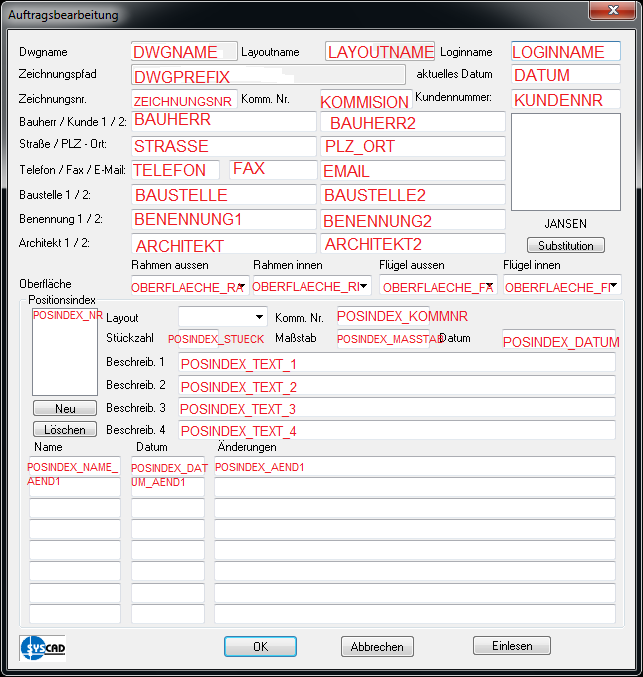
|
Die folgenden Attribute können im Schriftfeld verwendet werden und zeigen jeweilig den letzten Stamd:
"POSINDEX_NAME_LAST", "POSINDEX_DATUM_LAST", "POSINDEX_AEND_LAST"
|
Befehl: "Planliste" 
Mit diesem Befehl fügen Sie im aktuellen Zeichnungsbereich eine Tabelle mit den ausgewählten Angaben (Attributen) der Schriftköpfe Ihrer Zeichnung ein.
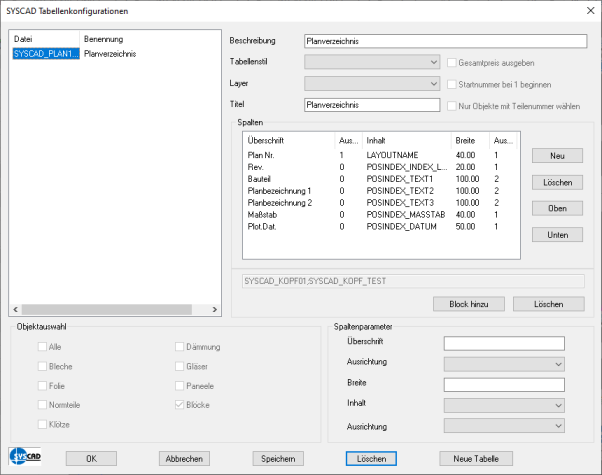
|
Hier fügen Sie Ihre Spalten ein
Hier fügen Sie mit Hilfe eines Blockes dessen Attribute zur Auswahl der Felder hinzu.
Es können mehrere Schriftköpfe verwendet werden
|
|
|
Ergebnis:
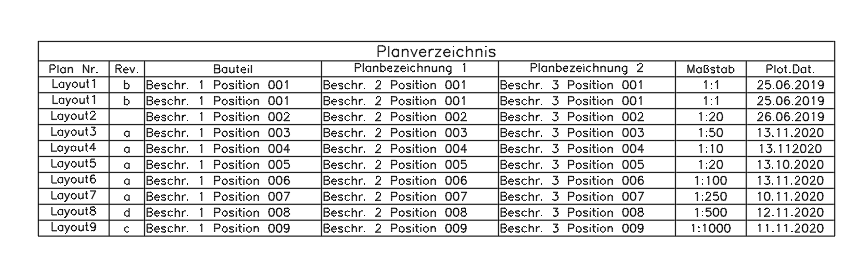
| 




